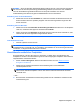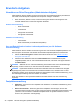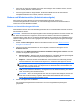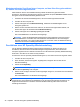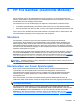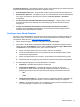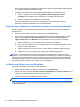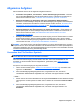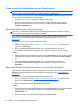HP Client Security introduction
●
Wenn Sie die getrennte Festplatte nicht mehr nachverfolgen oder verwalten müssen, können
Sie sie aus der „Getrennt“-Liste entfernen.
●
Drive Encryption bleibt so lange aktiviert, bis die Kontrollkästchen für alle verbundenen
Festplatten deaktiviert sind und die „Getrennt“-Liste leer ist.
Sichern und Wiederherstellen (Administratoraufgabe)
Wenn Drive Encryption aktiviert ist, können Administratoren die Seite „Sichern von
Verschlüsselungsschlüssel“ verwenden, um Verschlüsselungsschlüssel auf Wechselmedien zu
sichern und von dort wiederherzustellen.
Sichern von Verschlüsselungsschlüsseln
Administratoren können den Verschlüsselungsschlüssel für ein verschlüsseltes Laufwerk auf einem
Wechselmedium sichern.
ACHTUNG: Bewahren Sie das Speichergerät mit dem Sicherungsschlüssel an einem sicheren Ort
auf. Wenn Sie das Kennwort vergessen, Ihre Smart Card verlieren oder keinen Fingerabdruck
registriert haben, haben Sie nur mit diesem Gerät Zugriff auf den Computer. Der Aufbewahrungsort
sollte für unbefugte Personen nicht zugänglich sein, denn das Speichergerät ermöglicht den Zugriff
auf Windows.
1. Starten Sie Drive Encryption. Weitere Informationen finden Sie unter „Öffnen von Drive
Encryption“ auf Seite 32.
2. Aktivieren Sie das Kontrollkästchen für eine Festplatte, und klicken oder tippen Sie auf
Schlüssel sichern.
3. Wählen Sie unter Wiederherstellungsschlüssel für HP Drive Encryption erstellen eine oder
mehrere der folgenden Optionen aus:
●
Wechselmedien – Aktivieren Sie das Kontrollkästchen, und wählen Sie das Speichergerät
aus, auf dem der Verschlüsselungsschlüssel gespeichert werden soll.
●
SkyDrive – Aktivieren Sie das Kontrollkästchen. Dies erfordert eine Verbindung mit dem
Internet. Melden Sie sich bei Microsoft SkyDrive an, und klicken oder tippen Sie auf Ja.
HINWEIS: Um den auf SkyDrive gespeicherten HP Drive Encryption-Sicherungsschlüssel
zu verwenden, müssen Sie ihn von SkyDrive auf ein Wechselmedium herunterladen und
dieses in den Computer einführen.
●
TPM (nur bei bestimmten Modellen) – Ermöglicht Ihnen die Wiederherstellung Ihrer Daten
unter Verwendung Ihres TPM-Kennworts.
ACHTUNG: Wenn der TPM gelöscht wird oder der Computer beschädigt ist, können Sie
nicht mehr auf die Sicherung zugreifen. Bei Auswahl dieser Methode sollte noch eine
weitere Sicherungsmethode ausgewählt werden.
4. Klicken oder tippen Sie auf Sichern.
Der Verschlüsselungsschlüssel wird auf dem von Ihnen ausgewählten Speichergerät
gespeichert.
Erweiterte Aufgaben 37